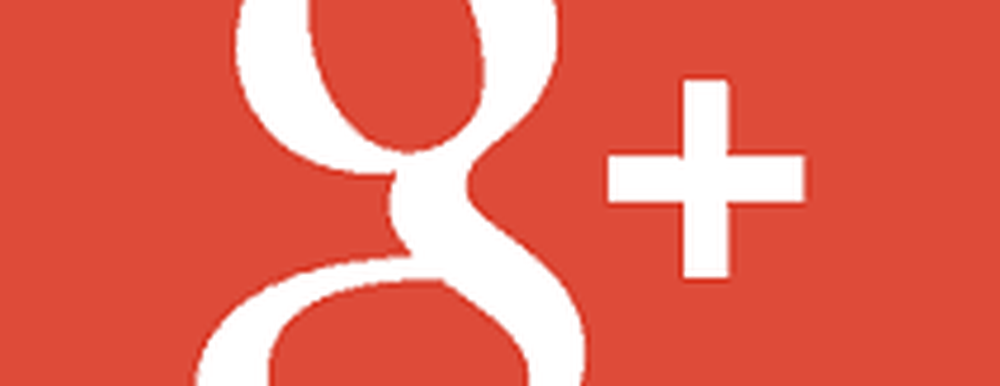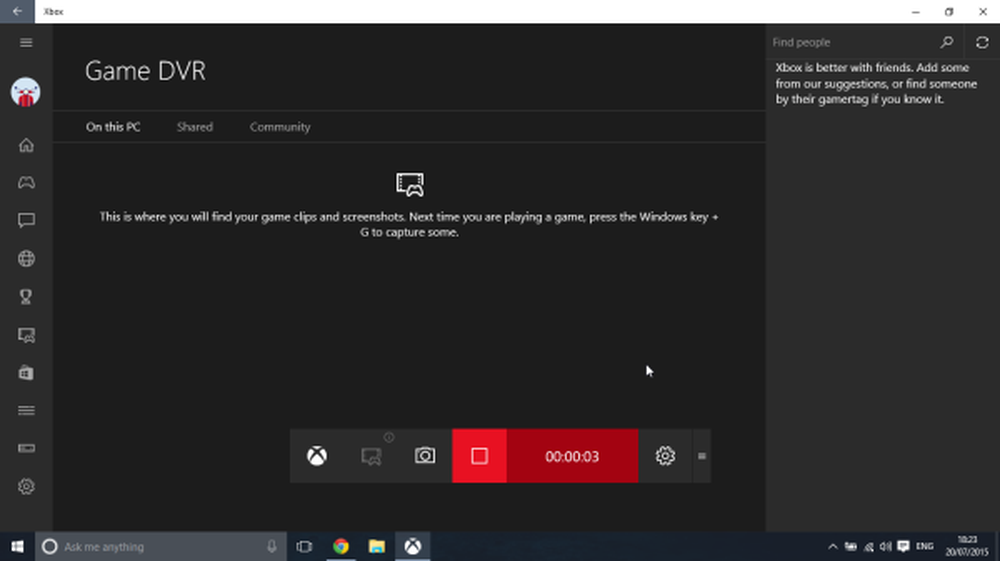Redigera, Lägg till, Ta bort objekt från Ny Kontextmeny i Windows 10/8/7
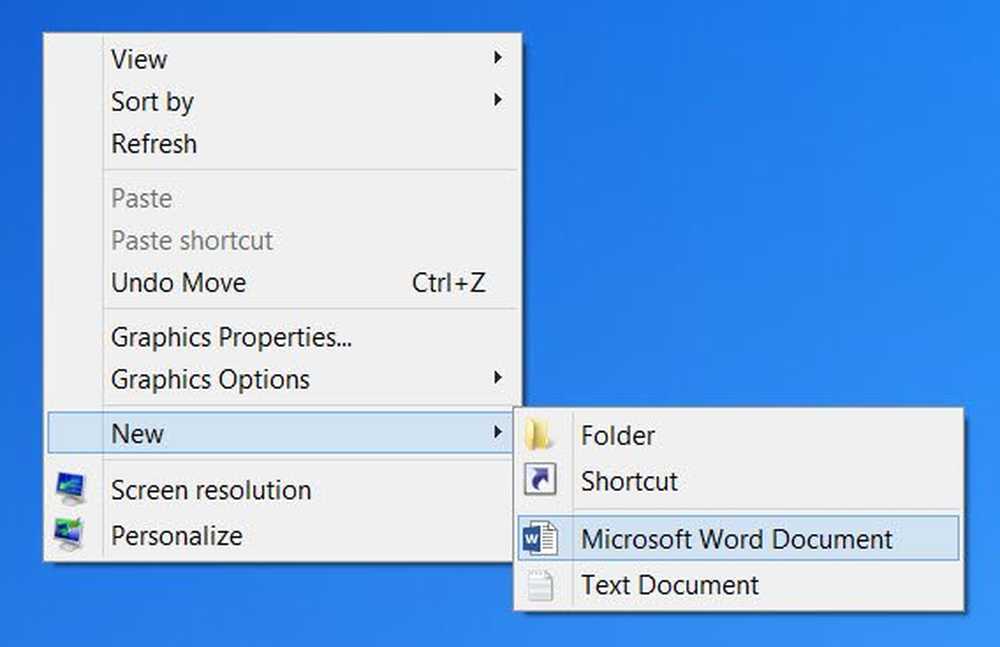
De Högerklicka Innehålls meny ger dig extra funktionalitet genom att erbjuda dig åtgärder du kan ta med objektet. Det låter dig också skapa nya dokument, mappar, genvägar eller objekt när du väljer menyn Ny kontext. Men med tiden kan du inse att du inte använder de flesta av objekten på den nya snabbmenyn, eller du kanske vill lägga till några poster. Vi har redan sett hur vi kan lägga till, ta bort, redigera alla kontextmenyobjekt i Windows. I det här inlägget ser vi hur du kan redigera, Lägg till eller ta bort objekt från Ny kontextmeny i Windows 10/8/7, med hjälp av Registereditorn eller freeware för att göra det enkelt.

Redigera eller ta bort objekt från Ny kontextmeny
Använda Registerredigeraren
Öppna Registereditorn och navigera till följande nyckel och expandera den:
HKEY_CLASSES_ROOT
Leta efter filtyp Nytt objekt som du vill ta bort från den nya snabbmenyn. Om du vill ta bort New Word-dokument måste du söka efter .docx-tangenten och expandera den. När du har gjort det måste du radera Shellnew nyckel. Detta tar bort posten för att skapa ett nytt Word-dokument från den nya snabbmenyn.

För att lägga till en artikel eller filtyp, leta efter filtypen. Högerklicka på den och välj Ny> Nyckel och ge det ett namn Shellnew. Nu i den högra rutan väljer du Nytt> Strängvärde, namnge det NullFile och sätta sitt värde på 1.
Använda Freeware
Du kan också inaktivera eller ta bort objekt från New Context Menu enkelt med hjälp av ett öppet källverktyg som heter ShellNewHandler. Hämta enkelt det här bärbara verktyget och kör det.
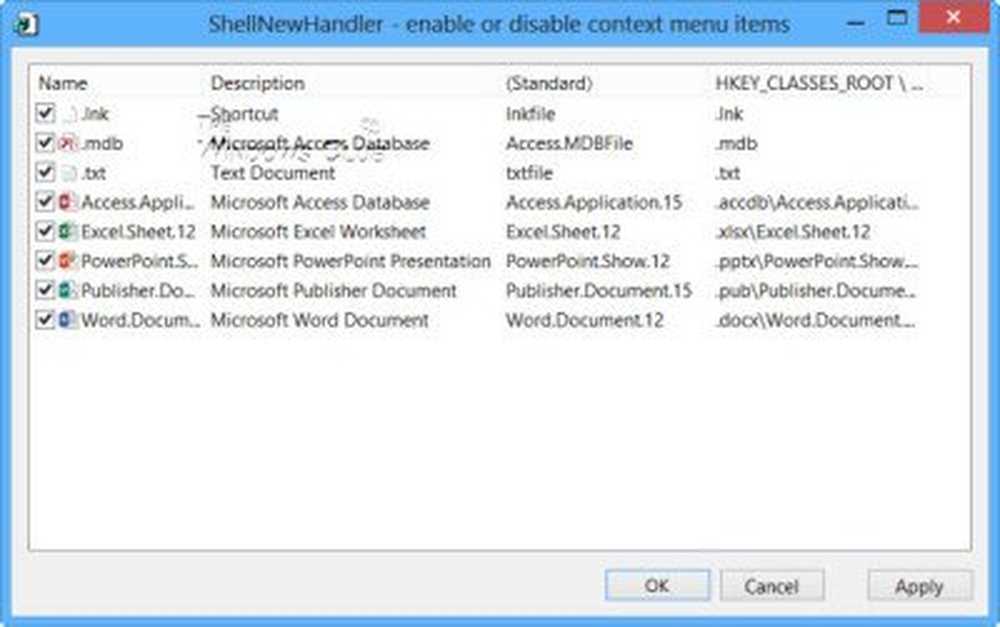
Avmarkera objektet du vill ha avaktiverat eller borttaget och klicka på Apply. Föremålen visas nu inte längre i din nya snabbmeny. För att aktivera objektet, markera kryssrutan och klicka på App.
Ett annat freeware kallas Ny menyredigerare låter dig ta bort såväl som lägga till nya eller olika objekt på den nya snabbmenyn lätt.

Du kan ladda ner den från dess nedladdningssida på CNET. Kom ihåg att klicka på den lilla Direktladdningslänken där för att bara ladda ner verktyget. Om du vill lägga till objekt markerar du objekten i den vänstra rutan och klickar på knappen Lägg till eller +. Om du vill ta bort objekt väljer du objekt som visas i den högra rutan och klickar på knappen Radera eller Thrash. Läs dess hjälpfil för detaljer.
Rengöring av den nya kontextmenyn ger dig en mindre ny meny genom att ta bort de objekt du inte vill ha.